如何确定我的电子邮件平台
如何识别您的Bluehost电子邮件平台版本
确定您的电子邮件平台版本是一个简单的过程。本文将帮助您识别您的电子邮件版本,并确保您拥有正确的信息。
注意:
- 本文仅适用于已迁移到账户管理器界面(Account Manager experience)的账户。请参阅“新旧视图并排比较”文章以了解更多信息。
- 要在您的网页浏览器中访问用户指南,请点击
 图标并选择 帮助 选项。默认情况下,它会引导您进入与您当前类别相关的帮助部分。您可以通过目录浏览更多相关文章。要在用户指南中进行搜索,请同时按下键盘上的 CTRL+F。
图标并选择 帮助 选项。默认情况下,它会引导您进入与您当前类别相关的帮助部分。您可以通过目录浏览更多相关文章。要在用户指南中进行搜索,请同时按下键盘上的 CTRL+F。
请按照以下步骤识别您的电子邮件版本,并确保您拥有正确的信息:
- 打开您的互联网浏览器。
- 在地址栏输入 **https://webmail.oxcs.bluehost.com/**。
- 登录您的电子邮件。
- 输入您的电子邮件地址。
- 输入与您要登录的电子邮件地址关联的密码。
- 点击 登录 按钮。
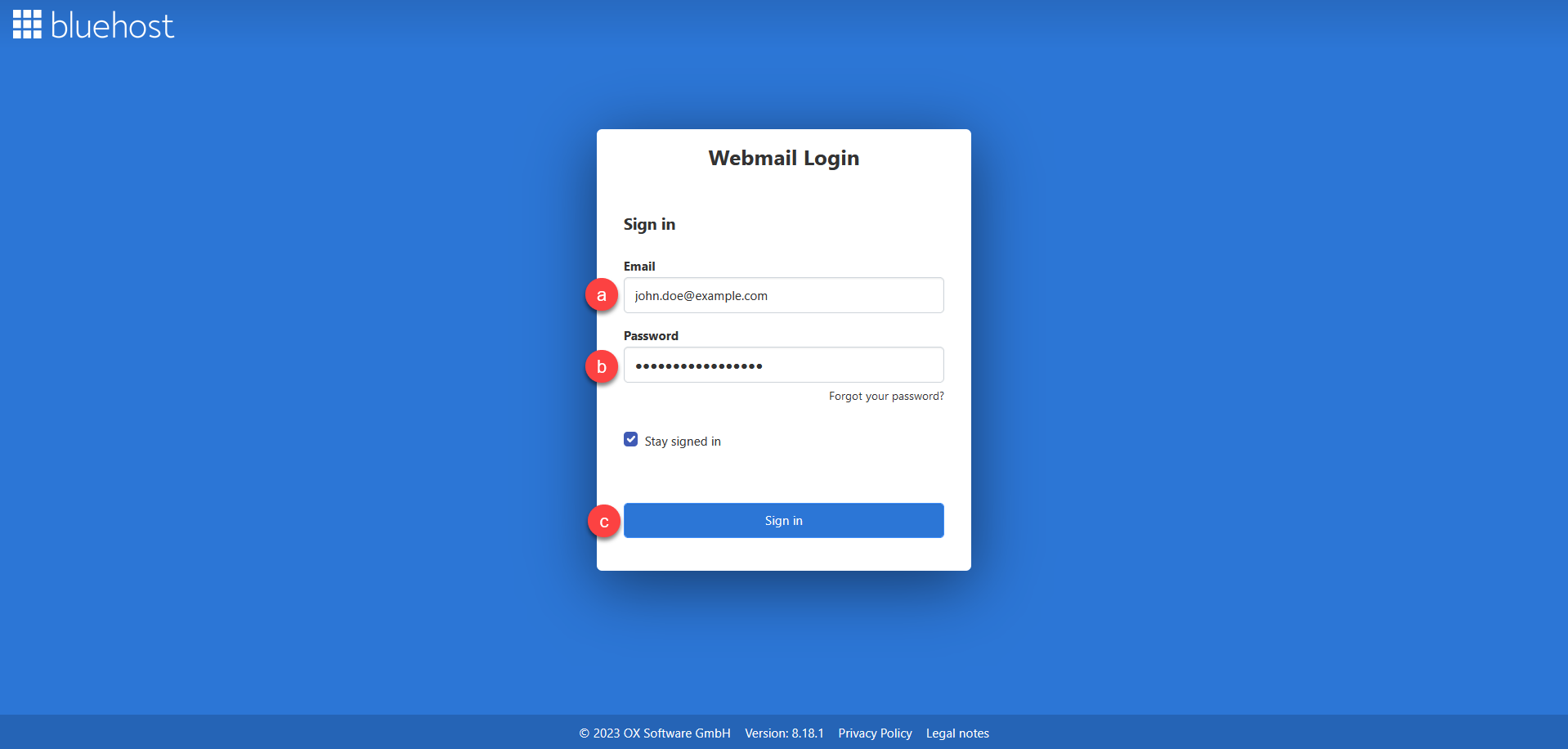
提示: 勾选 保持登录状态 选项,可确保会话保持活跃,避免自动注销,减少重复登录的麻烦。
- 比较您的Webmail版本。
- 成功登录后,将您的Webmail版本与下方提供的图片进行比较。
- 如果您的电子邮件界面与图片相似,则您正在使用Cloud Email。
- 如果您的电子邮件界面与图片不符,则您的版本为 Webmail 7.10.2。下图显示的是Webmail 8.21.2 用户界面版本。
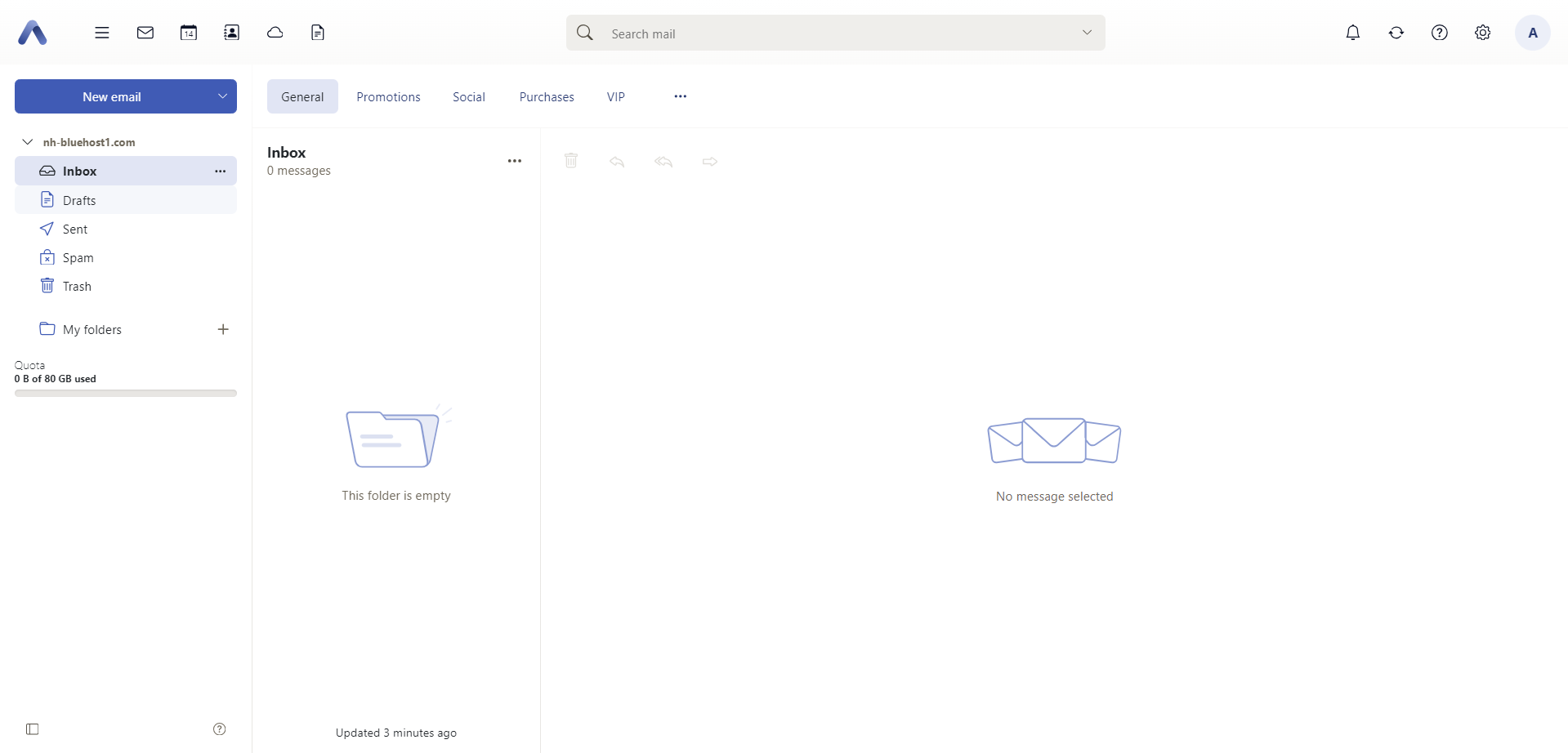
提示: 您也可以通过以下步骤查看您的电子邮件版本:
- 登录Cloud Mail。
- 点击右上角的 帮助
 图标。
图标。 - 点击 关于 下拉选项,将弹出显示 Bluehost 用户界面版本的窗口。
返回顶部 ↑